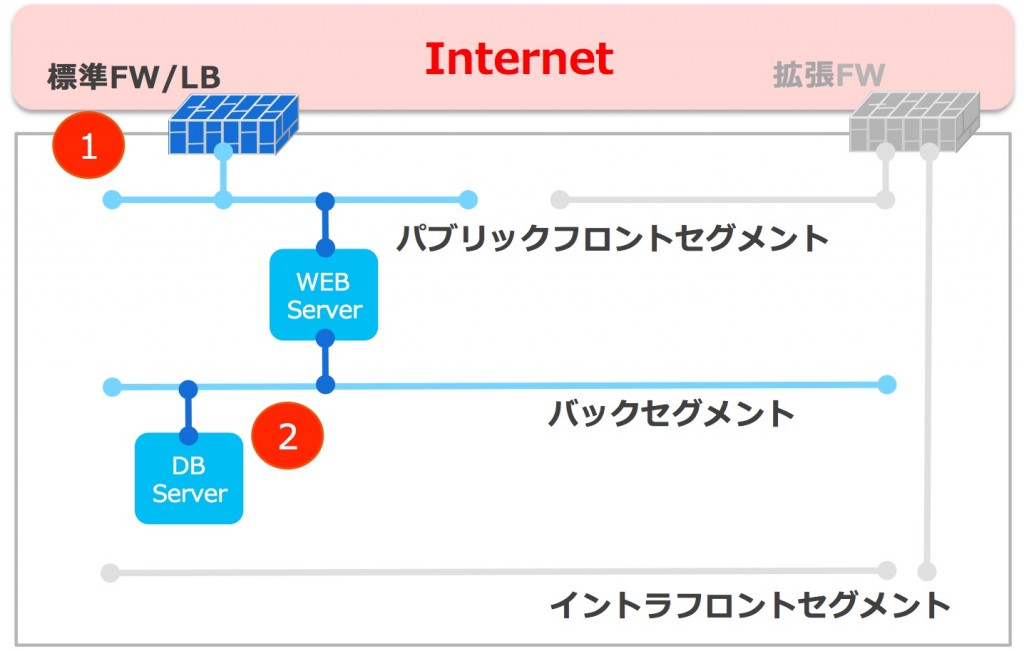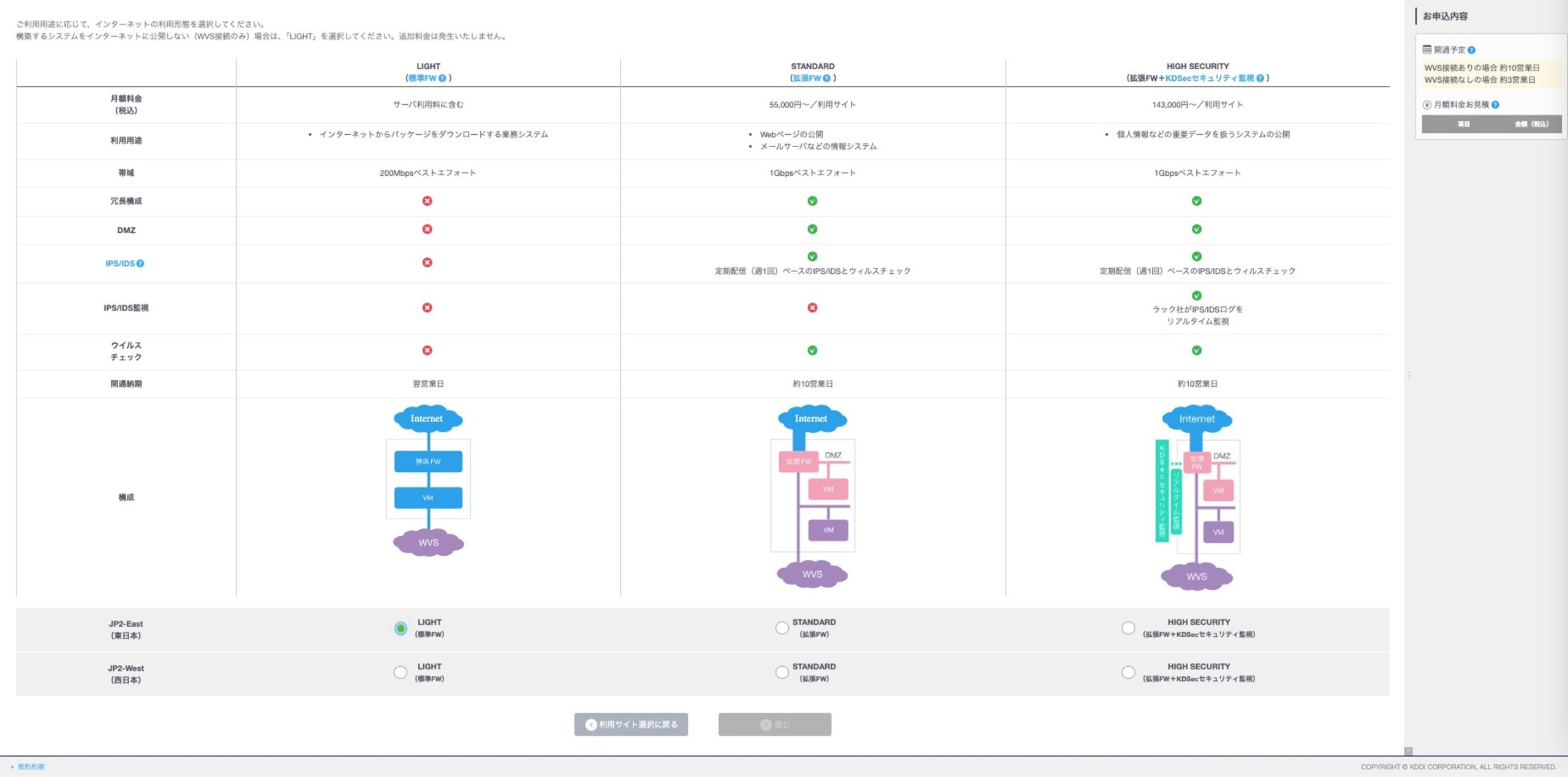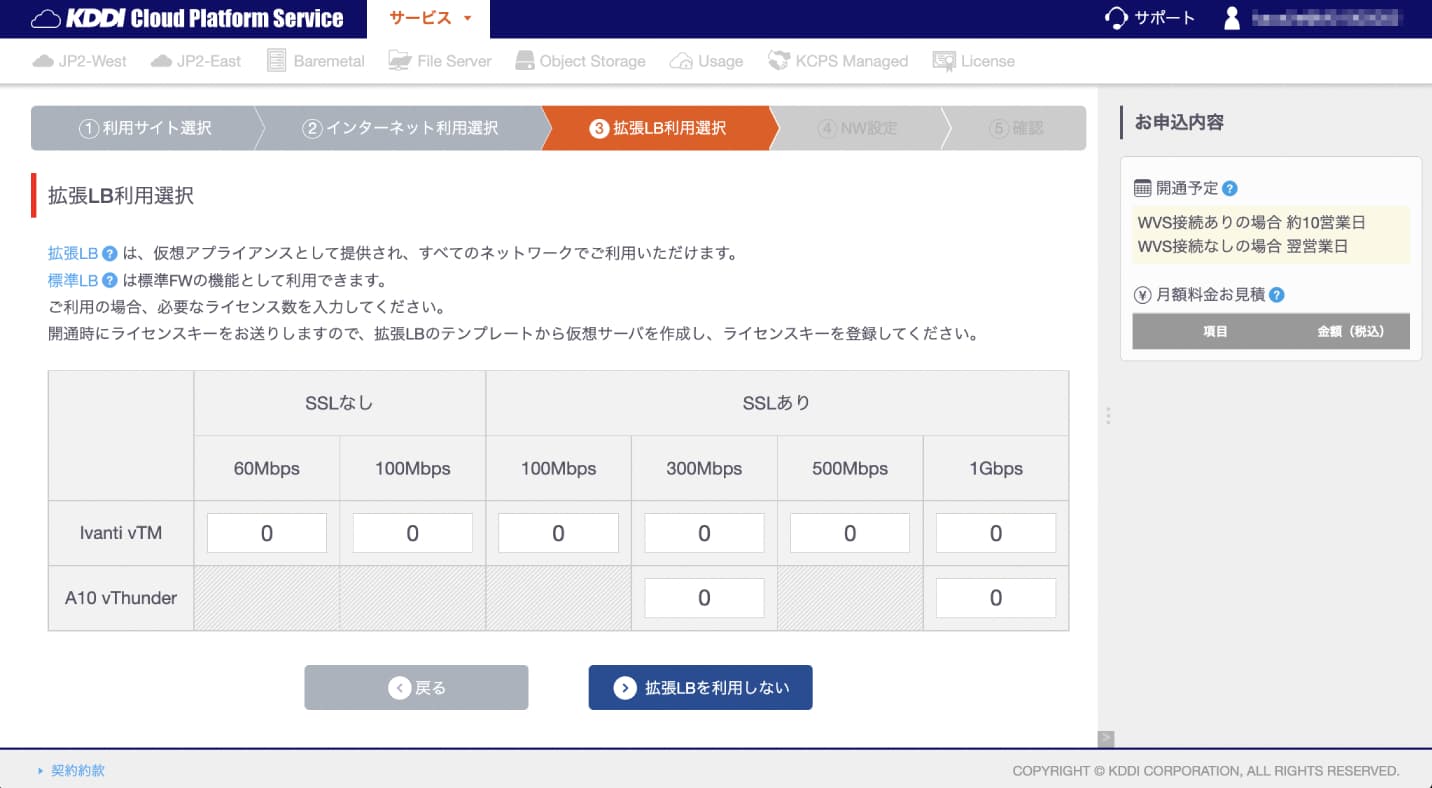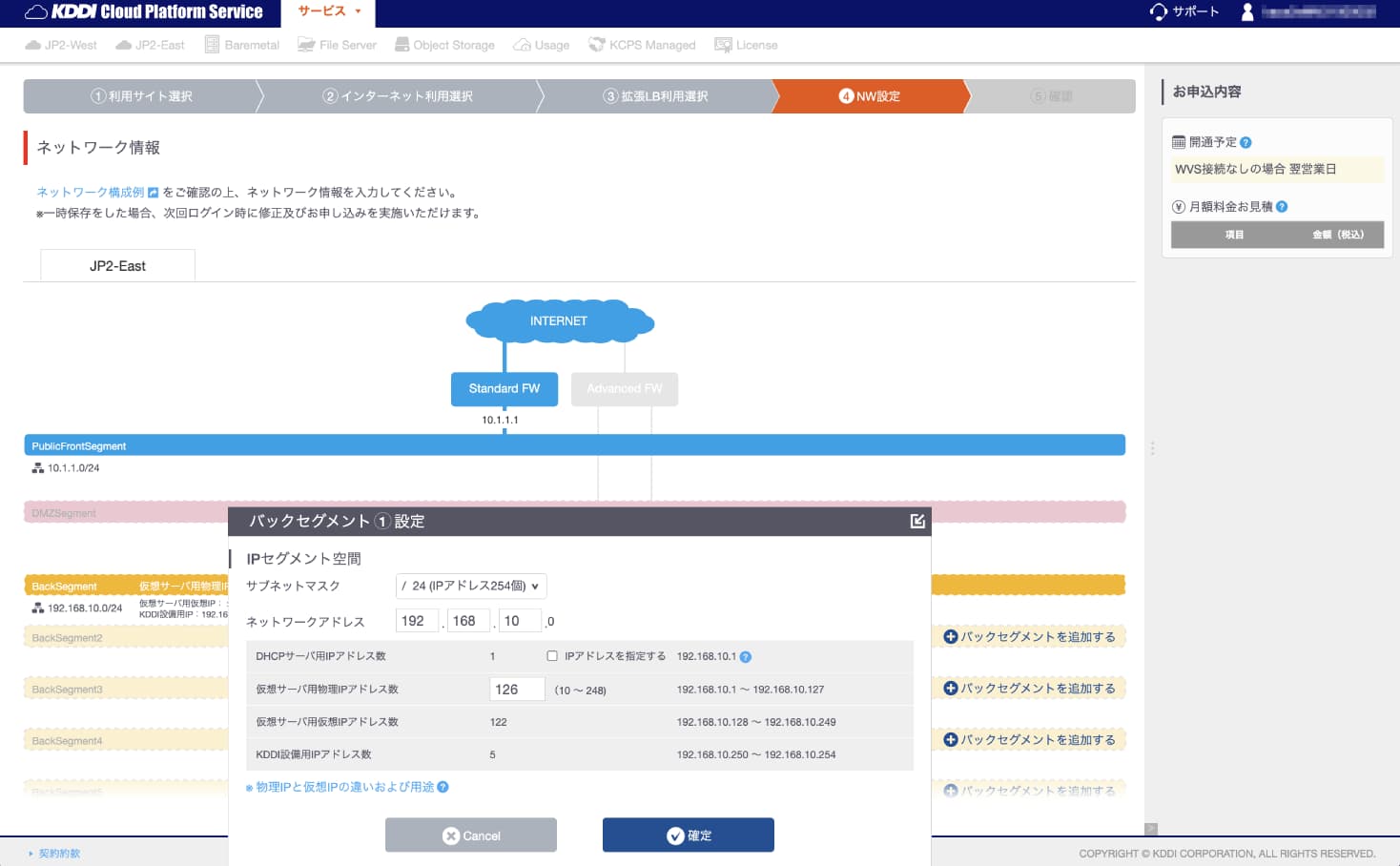- HOME
- 申込み
- 新規申込方法
- Valueの申込・構築例
Valueの申込・構築例
構成図
一般的なWEB-DBを必要とするアプリケーションの構築例です。この構成を最小構成の例として、申し込みとKCPSを用いた環境構築の手順について、ご説明致します。
ポイント
(1) 標準ファイアウォール(以下、標準FW)を採用
標準FWはイントラシステムのパッケージのダウンロードや、アクセス頻度と重要性の低い公開システムにご利用ください。
この例では、WEBサーバがパブリックフロントセグメントに接続され、インターネットからアクセスすることが可能ですが、標準FWの機能により、IPアドレスやポート番号を制限し、セキュリティを担保しています。IDS/IPSやウイルスチェックなどのセキュリティ機能が必要な場合は、拡張ファイアウォールを利用するか、お客さまにてセキュリティソフトウエアを導入してください。
(2) データベースサーバをバックセグメント上に構築し、多段構成を採用
DBサーバをパブリックフロントセグメントに直接接続せず、バックセグメントに接続させます。WEBサーバはパブリックフロントセグメントとバックセグメントに接続させます。また、DBサーバのiptablesを編集し、WEBサーバからのみ接続できるように制限をかけます。
こうすることで、外部からの攻撃を受けた場合のリスクが高いDBサーバのセキュリティレベルを向上させることが可能になり、より安全な運用が可能になります。
申し込み手続き
KCPSの申し込みは、KDDI 法人営業担当者へご連絡ください。こちらのページからKDDI 法人営業担当者へ連絡することも可能です。
お申し込みいただきますと、数日後にKCPSの本契約を行うためのメールがお手元に届きます。こちらの内容をご確認の上、メールに記載されているURLにアクセスしてください。以下で、そのURL先での申し込み手続きについてご説明致します。
| 手順と画面イメージ | 制限事項・TIPS |
|---|---|
KCPS利用サイト・ご契約サービス選択 |
お申し込みされるKCPSのご利用サイトを選択してください。 上記の構成例の場合、ご利用サイトは、以下すべての構成から選択いただけます。
追加サービスは、上記の構成例の場合は利用しないため、選択不要です。 画像では、ご利用サイトはJP2-East(東日本)のみ選択しています。追加サービスは初期状態の未選択のままです。 |
ファイアウォール選択
|
上記の構成例の場合、ファイアウォールのプランは「LIGHT(標準)」を選択してください。 画像では、JP2-East(東日本)にLIGHTプランを割り当てています。 |
ロードバランサー選択 |
上記の構成例の場合、すべてのライセンス数を0もしくは未入力のままとし、そのまま次に進んでください。 画像では、初期状態のまま、「拡張LBを利用しない」のボタンをクリックしています。 |
バックセグメント設定 |
バックセグメントには以下の情報を入力します。
画像は、「バックセグメントを追加する」をクリックした時に表示されるフォームです。 ※デフォルトはNW内で最も若い値(NWアドレスの第4オクテット+1)ですが、指定いただくことも可能です。なお、KCPS ver1はDHCPサーバーIPの指定機能がございません。「KCPS申込が2022年3月15日以前、またはKCPS ver1の場合」の仕様が適応されます。 |
一時保存ネットワークの設定は専門知識が必要とされるため、入力に時間がかかると想定されます。この時点で一時保存いただきますと、設定作業を容易に行うことができます。 |
|
申し込み内容の確認お申し込みの内容をご確認ください。 |
上記の構成例の場合、以下の3項目をチェックしてください。
|
以上で申し込みは完了です。
構築手順
開通しましたら、以下の手順でインスタンスを作成します。この手順を踏むことで、上記の構成が作成できます。
| 手順 | 制限事項・TIPS |
|---|---|
仮想サーバ(Value)の作成以下の手順にしたがって、仮想サーバを2台作成します。それぞれ、ウェブサイト、DBの役割を持たせます。
|
以下の点に留意して、仮想サーバを作成します。
|
ネットワークの設定以下のマニュアルを参照し、標準ファイアウォールにセキュリティポリシーを設定します。 |
以下の点に留意して、ネットワークの設定を行います。
|
以上で環境構築は完了です。フォーメーション機能を用いて、サーバ構成を確認してください。
サーバおよびバックアップの設計については、以下を必ずご参照ください。